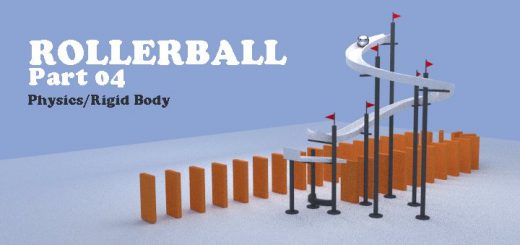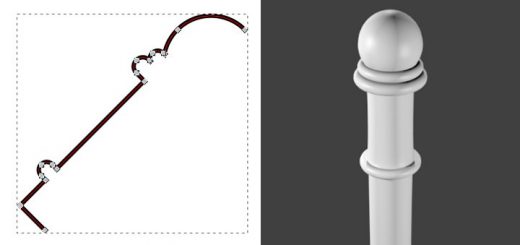Blender 158 – Particles, more Settings (Blender 2.8)
Im ersten Teil ging es um die Basics zur Entstehung von Partikel. Dieser Part taucht etwas tiefer in die Materie ein um den Partikel Flow noch stärker zu kontrollieren und gezielter gestalten zu können.
Skills: Easy
Addon: Nein
Um den Neueinsteiger nicht gleich mit zu vielen Informationen zu bombardieren habe ich das Thema Partikel und Einstellungen in zwei Parts aufgeteilt. Nach ersten Versuchen mit den offensichtlichsten Settings folgen hier nun weitere interessante Feinjustierungen für noch mehr Kontrolle und Einsatzmöglichkeiten.
Die Szene
Auch für die folgenden Beispiele wird lediglich eine einfache Szene bestehend aus einem Emitter (Quelle für die Partikel) benötigt. In diesem Fall habe ich mich für einen Cube entschieden um gewisse Effekte besser darstellen zu können (siehe Bild unten).

Cube statt Plane
Wie schon in den vorangegangenen Tutorials wechsele ich auch hier auf den Reiter Particles in der Properties-Panel…

Particles
…und weise dem Würfel mit einem Klick auf den New Button die ParticleSettings zu (siehe Bild unten).
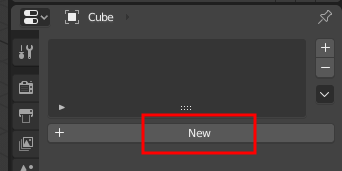
New Particle System
Aktiviert ist hier Emitter und als Ziel der Würfel mit dem Namen cube1. Harre bei Blender können ebenfalls über die Particles erzeugt werden, dazu aber später mehr (siehe Bild unten).

Particle Typ: Emitter
Die ersten Einstellungen unter Emission (Aussstoss, Austritt) betreffen die schon beschriebenen Punkte wie die Anzahl (Number) der Partikel, sowie das Starten (Frame Start) und Enden (End) ab gewisser Frames und die Lifetime (Lebenszeit).
Interessant ist hier der Unterpunkt Source. Bei Emit From kann man zwischen drei Möglichkeiten wählen: Faces, Verts und Volume. Wie wir wissen besteht ein Objekt bei Blender aus Vertices/Verts (Eckpunkten), Faces (Flächen), und Edges (Kanten).Edges sind unter Emit From nicht berücksichtig, dafür aber Volume (siehe Bild unten).

Erzeugen von… Verts, Faces, Volume
In der Animation unten erkennt man deutlich den Unterschied zu den beiden ersten Varianten. Bei Faces werden die gesamten Flächen als Quelle verwendet, bei Verts nur die Eckpunkte. Würde ich den Würfel nun unterteilen (Mit LoopCut oder per Subdivide) hätte der Würfel mehr Punkte und somit mehr Quellen für Partikel (siehe Animation unten).

Emit from… Faces, Verts
Um zu betrachten was geschieht wenn man Volume auswählt schalte ich in den Wireframe-Mode (Drahtgittermodell) um (siehe Bild unten).

Wireframe Ansicht
Es zeigt sich dann, das wenn Volume als Emitter-Quelle gewählt wurde die Partikel im inneren des Würfels entstehen (siehe Animation unten).

Emit From… Volume
Der Abschnitt Source als Unterpunkt von Emission ist klein, hat es aber in sich. Der Punkt Particles/Face gibt hier nochmal einiges her. Standardmäßig steht der Wert auf 0 (Null). Das bedeutet es werden viele Partikel auf einen Schlag ausgeworfen (siehe Bild unten).
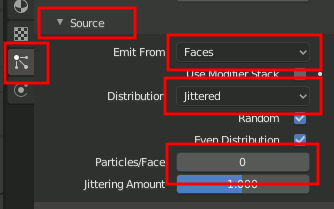
Particle/Faces = 0
Ändere ich nun den Wert auf 1 so wird tatsächlich nur an einer Stelle (in der Mitte der Faces) ausgeworfen. Schon eine Masse, aber nur von einer Stelle aus. Stelle ich 2 ein werden Partikel von zwei Stellen aus abgesondert etc. (siehe Animation unten).
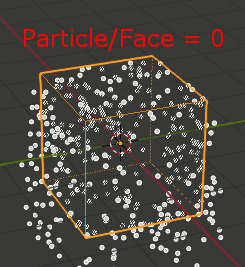
Particle/Face Count
Cache
Ein Tip für die Rechenleistung und die schnelle Vorschau von Partikeln. Wie bei vielen anderen Gelegenheiten rendert Blender komplexere Vorgänge als Voransicht. Die Berechnungen bleiben erhalten solange keine Veränderungen mehr vorgenommen wurden. Welche Bereiche vorberechnet wurden stellt Blender als roten Balken im unteren Bereich der Timeline dar (siehe Bild unten).

Berechnete Partikel Voransicht (roter Balken)
Es kommt vor, das man mit dem berechneten Verlauf/Particleflow zufrieden ist, aber ansonsten an anderer Stelle noch Änderungen der Animation oder des Bildes vornehmen möchte. Um die Partikel-Berechnungen zu erhalten und/oder Informationen dazu abzulesen gibt es den Bereich Cache (Lager/Speicher).
Im Falle meiner Beispieldatei wurden 121 Frames im Speicher (Memory) abgelegt. Der Verbrauch an Memory beträgt 4,3 Megabyte. Der Cache Step (Schrittweite) betrug dabei 1, was bedeutet das alle Bilder nacheinander, ohne Lücke gecacht wurden. Beziehungsweise alle Bilder (siehe roter Balken) die vorberechnet wurden (siehe Bild unten).
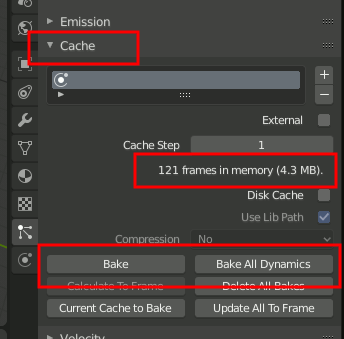
Partikel Cache
Würde ich nun Disk Cache aktivieren, würden die Berechnungen auf dem Speichermedium abgespeichert, wo ihr die Blender Datei abgespeichert habt (siehe Bild unten).

Disk Cache
Dort entsteht dann automatisch ein Ordner mit Dateien die Informationen zu den Partikeln pro Frame beinhalten. Die dort abgelegten Dateien mit der Dateiendung .bphys (Blender Physics) entsprechen der Anzahl der als roter Balken vorberechneten Bilder (siehe Bild unten).

Ordner mit Partikel Berechnungen
Eine Methode unabhängig von den vorberechneten Frames alle Frames der Animation zu speichern ist es die Partikel zu backen (Bake). Das zu klickt man den entsprechenden Button Bake. Blender benötigt nun einige Sekunden und berechnet die gesamte Zeitleiste. Zu erkennen ist das an dem roten Balken der nun eigenständig voranschreitet (siehe Animation unten).
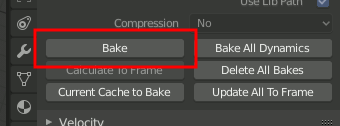
Bake/Delete Bake
Möglicherweise möchte man zu einem späteren Zeitpunkt aber noch einmal an dem Flow der Partikel arbeiten und Änderungen vornehmen. In diesem Fall drückt ihr Delete Bake was die Berechnungen aufhebt. Am Partikelsystem kann dann wieder gearbeitet werden (siehe Animation oben).
Insgesamt beschleunigt das Speichern der Frames in den Cache, vor allem dem Disk Cache das Arbeiten. Blender entnimmt sich alle Informationen aus den abgelegten Dateien und muss nicht immer neu, bei jeder kleinsten Änderung die Partikel berechnen.